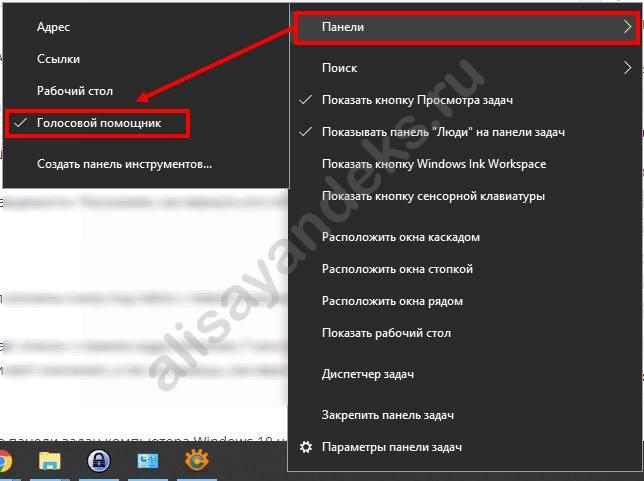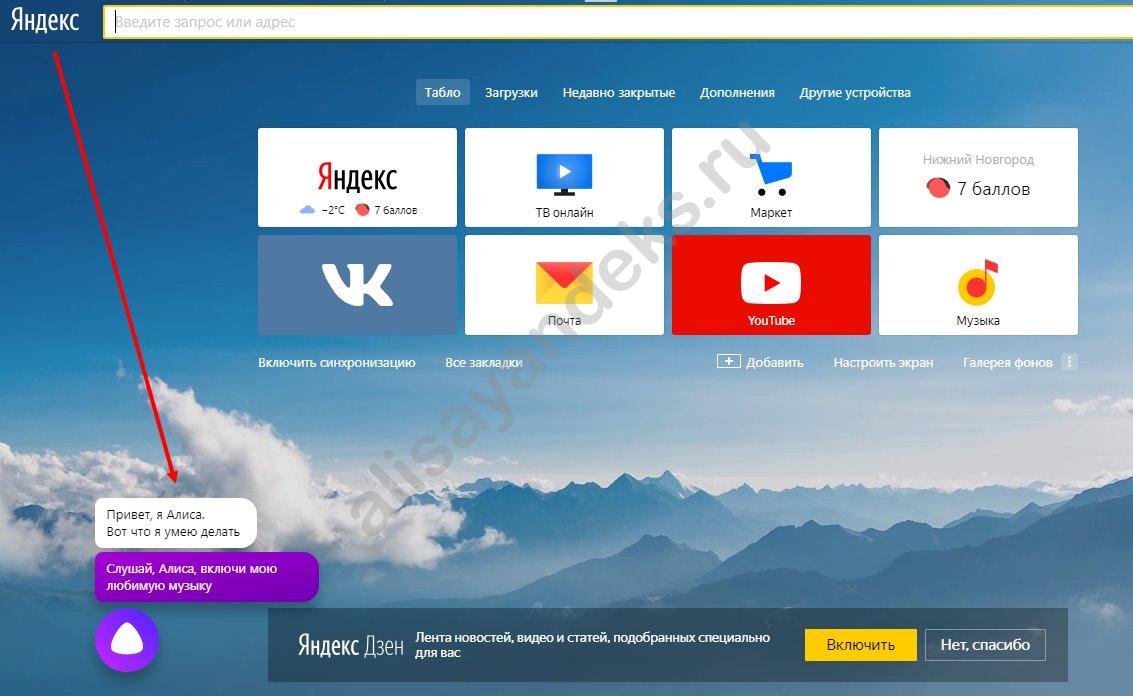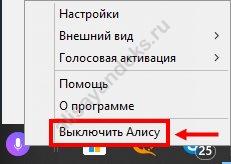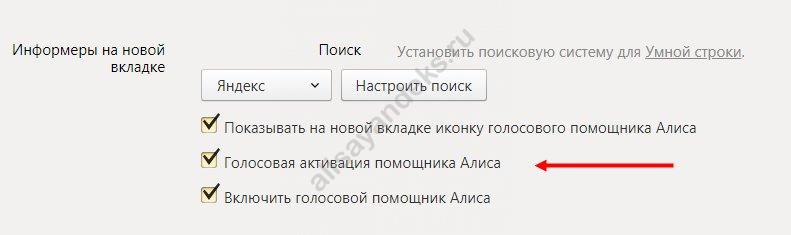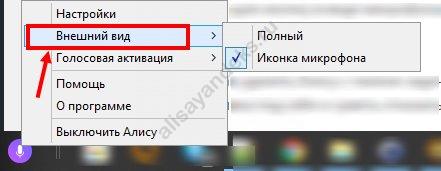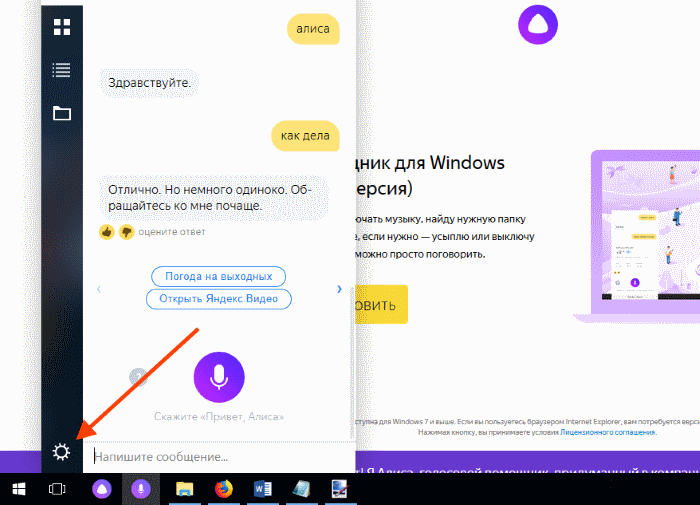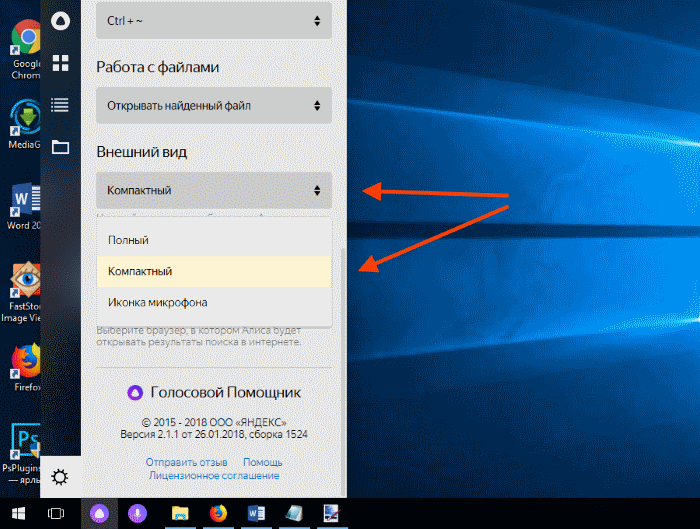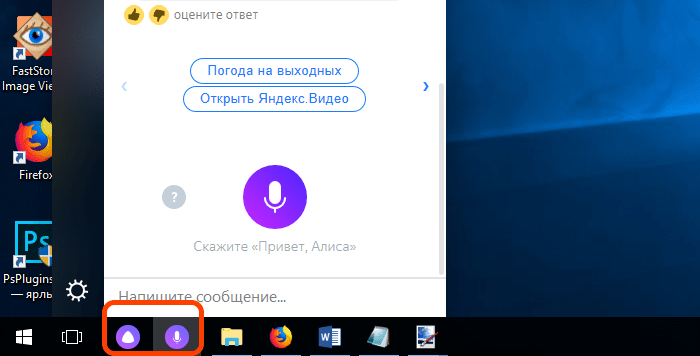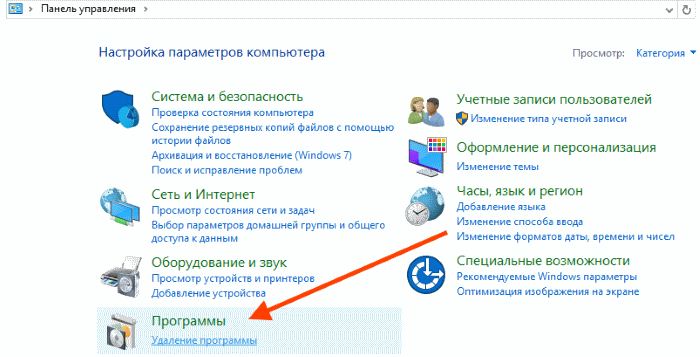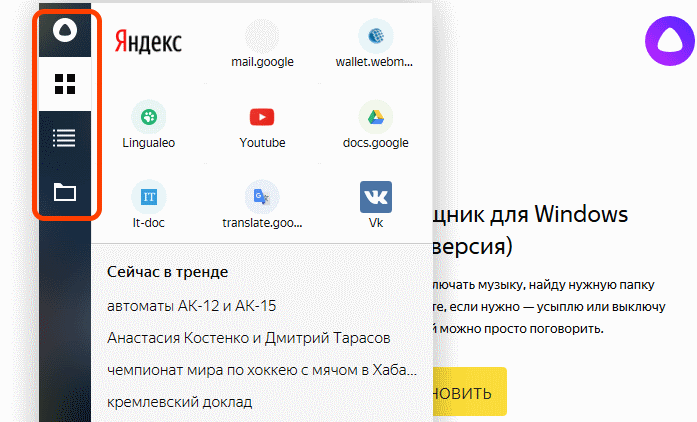- Инструкция: как убрать Алису с панели задач
- Инструкция
- Режим отображения
- Как полностью удалить голосового помощника «Алису» с компьютера в 2021 году?
- Удаление помощника «Алиса» с компьютера (Windows 7, 8, 10)
- С помощью Удаления программ
- Если ее нет в программах
- Через командную строку полностью
- Специальные программы, если она не удаляется
- Как просто отключить «Алису» и убрать на Андроиде и Айфоне
- Распространенные вопросы
- Как убрать Алису с Панели задач
- Можно ли переместить Алису из панели задач?
- Как удалить помощника Алису с компьютера
- Настройка приложения Алиса.Яндекс
Инструкция: как убрать Алису с панели задач
В этом обзоре мы поговорим о том, как убрать Алису с панели задач. Голосовой помощник удобен в использовании и обладает отличной функциональностью, но по определенным причинам может возникнуть желание стереть иконку из строки быстрого доступа. Читай нашу статью, чтобы узнать, как убрать голосовой помощник Алиса с панели задач.
Инструкция
Чтобы убрать голосовой помощник Алиса из панели задач, сделай следующее:
- Кликни правой кнопкой мыши на пусковую строку;
- Нажми на пункт «Панели»;
- Выбери опцию «Голосовой помощник» и отключи ее.
Вот и все – значок пропадет из поля видимости. На всякий случай, расскажем, как вернуть его обратно при необходимости:
- Открой Яндекс браузер;
- Кликни иконку бота, которая расположена снизу под табло с левой стороны.
Теперь ты знаешь, как убрать «Слушай, Алиса» с панели задач Windows 7 или Виндовс 10 – версия операционной системы не имеет значения, а так же знаешь, как вернуть ее обратно.
Возможно тебе будет полезно узнать, как добавить Алису на рабочий стол телефона — переходи по ссылке и читай другую нашу статью.
Кратко отметим, как удалить Алису из панели задач компьютера Windows 10 через контекстное меню:
- Кликни на иконку бота правой кнопкой мыши;
- Выбери пункт «Отключить помощника»;
- Изображение программы исчезнет из быстрого доступа.
Напоследок поговорим, как избавиться от значка через браузер:
- Открой браузер;
- Перейди к настройкам, сначала нажми на три горизонтальные полоски;
- Открой блок «Поиск»;
- Деактивируй работу бота;
- Вот и все, ты увидишь, что иконка пропала.
Обращаем твое внимание, что эти действия не означают удаление программы – они лишь позволяют скрыть быстрый доступ, сам помощник по-прежнему будет доступен для использования при необходимости.
Важно! Если бот активируется и начинает работать в неподходящий момент или потребляет слишком много операционной памяти компьютера, не обязательно отключать его. Достаточно отказаться от использования голосовой активации в настройках программы, чтобы оптимизировать расход энергии и улучшить функциональность.
Также иногда происходит обратная ситуация, пользователь задается вопросом: «Почему Алиса не говорит а пишет«, а всё дело лишь в настройках!
Режим отображения
Возможно, ты не хочешь полностью отказываться от помощника? Попробуй сменить режим отображения бота на пусковой строке. По умолчанию перед пользователем отображается строка с подсказкой «Слушай» для ввода текста – это полный режим. Измени отображение таким образом:
- Кликни на иконку правой кнопкой мыши;
- Перейди к настройкам;
- Выбери строку «Внешний вид»;
- Подключи нужный режим отображения.
Готово! Ты увидишь небольшую иконку в виде микрофона, которая занимает мало места на пусковой строке.
Мы рассказали все о том, как удалить Алису с панели задач – используй нашу инструкцию, чтобы настраивать помощника под себя и суметь отказаться от иконки в быстром доступе при необходимости.
Как полностью удалить голосового помощника «Алису» с компьютера в 2021 году?
В век развитых компьютерных технологий стали все чаще использоваться различные голосовые помощники, притом что каждый более или менее крупный производитель старается представить свое виденье такой продукции. В этом плане не стал исключением и Яндекс, который проводит автоматическую установку своего фирменного приложения для голосового управления вместе с одноименным интернет-браузером.
Но как показывает практика, далеко не всех пользователей устраивает такая политика, поэтому в сети можно довольно часто встретить вопрос о том, как полностью удалить установленную по умолчанию «Алису» с компьютера.
Удаление помощника «Алиса» с компьютера (Windows 7, 8, 10)
К сожалению, чем дальше, тем все большее количество экспертов и простых юзеров вынуждены констатировать факт агрессивного навязывания собственной продукции компанией Яндекс. Вот и голосовой помощник производителя, который по неосмотрительности можно скачать на ПК вместе с браузером, даже не заметив этого, у многих пользователей вызывает откровенное раздражение.
Причин для подобной реакции действительно немало – начиная с автоматической активации и занятия места на панели задач, и заканчивая необходимостью очистки памяти и бесполезностью ассистента, часто откровенно не справляющегося со своими прямыми обязанностями.
С помощью Удаления программ
Итак, «Яндекс.Браузер» установлен, а вместе с ним и «Алиса», однако, со временем выясняется, что в использовании этого или любого другого голосового управления на ПК нет особой необходимости. Что же делать в таких случаях?
По мнению специалистов, сегодня существует два способа решения проблемы, выбор которых напрямую зависит от того, хочется ли скрыть ассистента из видимости, вернув в случае надобности все на свои места, или вообще удалить его из операционной системы.
Намного проще воплотить в реальность именно второй вариант, ведь все, что нужно сделать для полного удаления приложения — это зайти в панель управления, выбрать раздел «Программы» и перейти в единственный его подраздел «Удаление программы».
После проделанных действий вниманию пользователя должен быть представлен перечень всего имеющегося в компьютерной системе ПО, среди которого и искомое голосовое управление.
Для его деинсталляции нужно будет кликнуть правой кнопкой мыши по строке и выбрать соответствующую команду.
Если ее нет в программах
В случае если голосовая поддержка по какой-то причине отсутствует в общем списке приложений, необходимо перейти в обозреватель браузера, чтобы отключить ее в исходных настройках.
Для этого необходимо выбрать «Инструменты» в настроечном меню и проставить галочку напротив ассистента, после чего осуществляется перезапуск браузера и проверка эффективности проведенных ранее действий.
Через командную строку полностью
Конечно же, перечень универсальных методов для борьбы с навязчивым приложением не ограничивается одним только удалением и отключением в браузерных настройках, и при желании избавиться от него можно и с помощью старой доброй командной строки.
Для этого необходимо запустить ее от имени Админа и прописать в открывшемся окне команду wmic. Следующий шаг предполагает введение комбинации product get name, автоматически открывающий доступ к общей консоли ПО, где можно произвести безвозвратное удаление, просто вбив команду name= «Голосовой помощник Алиса» call uninstall.
Специальные программы, если она не удаляется
Удаление программы голосового управления является возможным и посредством применения некоторых эффективных деинсталляторов. В качестве наглядного примера можно привести утилиту Revo Uninstaller, которую необходимо установить на свой ПК, выполнить ее запуск, выбрать соответствующую опцию деинсталлизации, найти в открывшемся перечне компьютерных программ надоевший ассистент, выделить его и произвести утилизацию.
Как просто отключить «Алису» и убрать на Андроиде и Айфоне
Не хочется прощаться с программным обеспечением навсегда, так как нет уверенности в том, что он не пригодится в ближайшем будущем? Не проблема, ведь помимо радикальных решений существуют и более щадящие методы, позволяющие переводить работу ассистента в своеобразный спящий режим.
Для этого нужно тапнуть по панели задач и перейти в подменю «Панели», после чего в открывшемся перечне следует выбрать само приложение, чтобы перейти в его настройки и произвести безвременное отключение.
Примечательно, что таким же образом можно опять включить ассистент, справившись с поставленной задачей в считанные минуты.
Благополучное удаление браузера с компьютера не является поводом для расслабления, ведь стать его жертвой могут и владельцы мобильных устройств, работающих на таких популярных платформах, как Android и iOS. Что касается чистки системы, то существует универсальный алгоритм, который поможет удалить помощник с любого смартфона или планшетного компьютера.
Для этого следует перейти в настройки гаджета, выбрать в них раздел, отвечающий за приложения и уведомления, кликнуть по значку Яндекс-приложений, а потом и по ассистенту, воспользовавшись опцией его удаления или временного отключения.
Стоит отметить, что любое из перечисленных действий подразумевает обязательную перезагрузку устройства или браузера, если изменение настроек производилось в нем, а не в системе ПК, смартфона или планшета.
Распространенные вопросы
Самый простой способ противостояния навязываемой производителем продукции заключается в отказе ее установки на ПК. Однако в случае с ассистентом Яндекс, он может попасть на юзерское устройство и против его воли.
Обычно это происходит после установки браузера с предусмотренной в нем по умолчанию «Алисой» или любого другого приложения, так как многие юзеры привыкли использовать такие утилиты, даже не обращая внимания на галочки напротив пакетной продукции, которые обязательно следует снимать.
Как убрать Алису с Панели задач
Те, кто уже успел познакомиться с голосовым помощником от компании Яндекс – Алисой, отметили ее острый ум и ярко выраженный, не свойственный компьютерной программе, характер. Заметили пользователи и то, что при установке приложения на свой компьютер блок помощника занимает большую часть Панели задач. А это очень неудобно. К примеру, у многих возле значка «Пуск» находятся значки самых используемых программ. Но когда в компьютере установлена Алиса.Яндекс, то на панели задач, сдвигая вправо все значки, размещается окно с быстрым доступом к программе. Из-за этого часто возникают необходимость удалить Алису.Яндекс с панели быстрого доступа.
Можно ли переместить Алису из панели задач?
К счастью разработчики Алисы позаботились о том, чтобы широкий блок программы в панели задач можно было настроить, таким образом ничего перемещать не нужно будет. В настройках можно настроить 3 вида помощника в панели задач. Чтобы выбрать более компактный:
- Нажмите кнопку настройки слева внизу на панели. Она обозначена пиктограммой в виде шестерни.
- В открывшемся окне прокрутите колесиком мыши страницу вниз и нажмите на блок «Внешний вид».
- В открывшемся списке вы можете выбрать один из трех режимов работы Алисы.Яндекс. Первый пункт «Полный» установлен по умолчанию. Пункт компактный – в панели задач размещаются 2 иконки.
Выбрав первую с треугольником открывается табло, папки и программы. Иконка с микрофоном открывает окно общения с помощником. Последний пункт – «Иконка микрофона». В этом режиме на панели задач размещается небольшой значок Алисы.Яндекс в виде микрофона.
По размеру он идентичен остальным. Нажав на него, вы сразу можете задавать свои вопросы Алисе.
Как удалить помощника Алису с компьютера
Если вам мешает голосовой ассистент и вы решили удалить Алиса.Яндекс из своей панели задач:
- Откройте меню «Пуск».
- Найдите и выберите здесь «Панель управления» или «Параметры», в зависимости от версии Windows.
- Далее найдите и выберите «Удаление программ».
- В списке установленных на ваш компьютер программ найдите «Голосовой помощник Алиса». Нажмите на него и вверху выберите кнопку «Удалить».
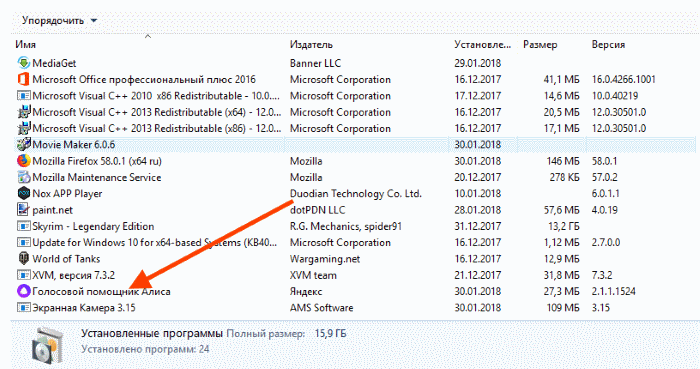
В некоторых случаях после удаления приложения на жестком диске остаются ненужные файлы и папки удаленного помощника. Их необходимо также удалить, ведь они занимают пространство и могут даже вызывать ошибки в работе системы.
- Воспользуйтесь любой программой для удаления скрытых папок и файлов, а также почистите реестр Windows.
- Вы можете воспользоваться для этих целей встроенной утилитой cleanmgr.
- Для этого, нажмите WIN+R и в появившемся окне введите команду «cleanmgr».
- Появится окно, где нужно выбрать один из логических дисков, на которые разбит ваш жесткий диск. Он может быть и один. В этом случае просто нажмите «Ок».
Настройка приложения Алиса.Яндекс
Для тех, кто только установил программу от Яндекс и еще не знает, как ею пользоваться и как можно ее настроить, необходимо описать основные функции. В открытом окне помощника слева вверху находятся четыре вкладки.
- Первой сверху расположена вкладка «Алиса». В этом окне вы можете общаться с Алисой, задавать ей вопросы через микрофон или вводить ответы и вопросы с клавиатуры.
- Во второй вкладке находится окно, в котором собраны все ваши самые посещаемые страницы из браузера, а также ссылка на поисковик Яндекс. Под ссылками находятся самые популярные запросы из системы Яндекс.
- В следующей вкладке находятся все ваши программы, установленные на ПК. Каждую из этих программ Алиса умеет открывать.
- В четвертой вкладке в виде папки, находятся все папки вашего ПК. Вы можете быстро открыть любую из них.
Нажав внизу на изображение шестерни, откроется окно настроек. Здесь вы также можете настроить некоторые функции, связанные с работой помощника.
- В настройках вы можете настроить голосовую активацию. Ее можно отключить, чтобы вызывать Алису лишь кликом мыши по иконке.
- Здесь в настройках вы можете отключить голосовые ответы. В некоторых ситуациях это бывает полезно. Например, когда в квартире ваши домашние уже легли спать или в доме есть маленькие дети. И если их разбудить, то вам влетит.
- Вы можете настроить горячие клавиши вызова окна с Алисой, по умолчанию стоит CTRL+
, можно заменить на WIN+
.